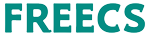- 複数のパソコンにインストールして利用できますか他のパソコンで起動すると再度認証画面が表示される。
-
本ソフトは「パソコン1台(1ユーザー)」でご利用いただく商品となっております。他のパソコンで起動した際は、再度ライセンス認証を行えばライセンスは移行され利用できますが、5回以上ライセンスの移行を行うと、ライセンス自体がご利用できなくなります。複数台でのご利用の場合は、台数分の購入をご検討ください。
- 「開始」を押しても何も変わらない。 反応しない。
-
下記URLから「GetChromeDriver.zip」をダウンロードし、これを解凍していただきましたのち「GetChromeDriver.exe」を実行してください。
https://freecs.ne.jp/wps/wp-content/uploads/2020/09/GetChromeDriver.zip
すると最新の「chromedriver」がダウンロードされますので、「Voice Rep Pro 3」のインストール先にある同名のファイルに上書きしてください。上書きの手順は以下のとおりになります。
- 「chromedriver」のダウンロード後、解凍いたしますと「chromedriver.exe」がフォルダ内に表示されます。
- 「Cドライブ」の「Program Files (x86)」→「VoiceTechno」→「Voice Code」フォルダを開いてください。
- ①の「chromedriver.exe」を②のフォルダに移動してください。
- 上書き確認が表示されましたら「上書き(置換)」を選択してください。
以上の状態で「Voice Rep Pro 3」が正しく起動できるかお試しください。
もしこのページに該当するお問い合わせがない場合は、
お手数ですが下の「お問い合わせフォーム」から
お問い合わせいただけますと幸いです。